Sommario
- considerazioni su quando conviene installare un account VOIP su smartphone
- come ottenere un numero VOIP (e quindi un account da configurare)
- come eseguire la configurazione su smartphone
Quando conviene installare un account VOIP sullo smartphone
Grazie all’ultima release di Android (6.0) è possibile aggiungere un account VOIP in protocollo SIP sul proprio dispositivo Android. In caso di necessità di configurazione di un account VOIP su IOS (dispositivi Apple) cliccate qui per la relativa guida.
Precedentemente a questa release, era necessario dotarsi di applicazioni realizzate da terzi per potervi configurare sopra un account di telefonia VOIP e sfruttare la tariffazione economica che in alcuni casi può essere particolarmente ridotta rispetto alle telefonate eseguite con il gestore tradizionale mobile (TIM o Vodafone per intenderci).
Nella maggior parte della fonia flat dei gestori mobili avviene infatti che, una volta terminati i minuti gratuiti mensili, il costo di ciascuna chiamata aggiuntiva sia molto salato. In tal caso può essere utile attivare un numero telefonico VOIP e chiamare usando tariffe decisamente inferiori.
Il vero vantaggio però dell’installazione di un account VOIP è, ancor di più delle tariffe ridotte, la versatilità per chi ne fa un uso professionale. Il VOIP ha infatti una versatilità importante (propria delle soluzioni digitali virtualizzate) che consente interagire con la telefonia della propria azienda anche sul proprio smartphone. Va ricordato infatti che la fonia VOIP, se offerta nella modalità “fonia + centralino virtualizzato”, permette alle aziende multisede o alle reti aziendali che necessitano di geolocalizzazione variabile (agenti di commercio o reti commerciali pendolari o comunque senza sede fissa), di lavorare e scambiare informazioni e telefonate come se ogni punto della rete fosse interno alla stessa sede geografica.
Il VOIP è infatti famoso per consentire a due sedi della stessa azienda di comunicare tra loro senza costi, e per smistare le telefonate dei clienti ricevute ed effettuate da un interno all’altro delle varie sedi, proprio perché cade il vincolo geografico dell’utilizzo della numerazione fissa (per intenderci quella con prefisso 06), consentendo di portare un account VOIP in Giappone e, connettendolo ad internet, riuscire a chiamare e ricevere dal numero fisso. Questa funzione è preziosa per diversi tipi di realtà, come ad esempio:
- call center o aziende commerciali che lavorano con il telefono, e che spesso necessitano di dislocare i propri dipendenti in sedi diverse dalla principale (o per farli lavorare da remoto da casa ad esempio);
- aziende multisede in cui ad esempio un responsabile ha necessità di configurare il proprio interno sul telefono smartphone per ricevere ed effettuare chiamate a costo zero dai propri colleghi;
- professionisti che vogliono dotarsi di un front-end professionale tramite numero fisso, pur non possedendo una sede fisica.
- professionisti che vogliono continuare a rispondere tramite VOIP al numero fisso anche quando si recano dai propri clienti, senza dover sostenere il costo di trasferimento di chiamata.
Come attivare un numero VOIP
Tra i molti gestori VOIP presenti sul mercato italiano, alcuni offrono anche le funzioni di centralino virtuale. Per questa guida abbiamo utilizzato un account openvoip, già in nostra dotazione, e per cui abbiamo realizzato un interno apposito (450) e configurato nel paragrafo seguente. La configurazione su android ha maggior senso quando, come in questo caso, il servizio VOIP è anche arricchito dal servizio di centralino virtuale, non limitando quindi l’account alla mera ricezione ed esecuzione di chiamate, ma prendendo parte ai comportamenti della centrale telefonica aziendale di cui disponiamo con openvoip.
Come eseguire la configurazione
Prima di tutto è necessario prelevare username e password dell’account di telefonia openvoip, operazione semplice da fare, come mostrato nell’immagine seguente.
Per accedere ai dati è sufficiente eseguire il login sul portale con i propri dati cliente e accedere all’area CENTRALINO, e poi al sottomenù INTERNI, poi selezionare l’interno desiderato ed i parametri di configurazione (icona arancione a destra). I dati che ci servono sono proprio lì, nella zona rossa in basso.
In particolare, i tre parametri necessari a configurare il servizio sono quelli di username, password e SIP server, che dovranno poi essere inseriti nel terminale Android.
Una volta prelevati questi dati possiamo prendere finalmente il nostro smartphone Android e passare alla configurazione.
- accedere alla lista delle impostazioni della zona “chiamate” (icona del telefono) rappresentata da tre pallini disposti verticalmente
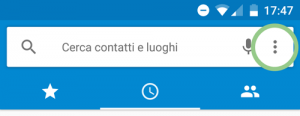
- selezionare quindi il testo “impostazioni”
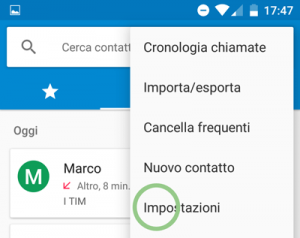
- selezionare la voce “Chiamate”
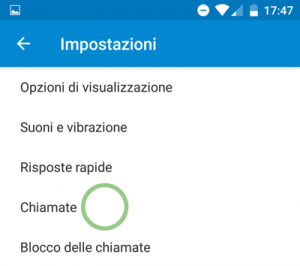
- selezionare la voce “Account di chiamata”
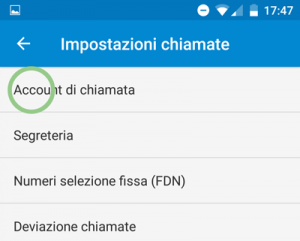
- selezionare la voce “account SIP”
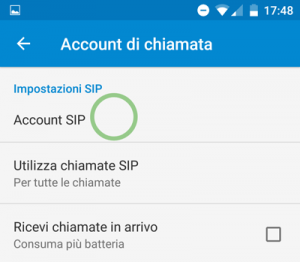
- inserire i dati prelevati da openvoip, ignorando la voce “Impostazioni facoltative”
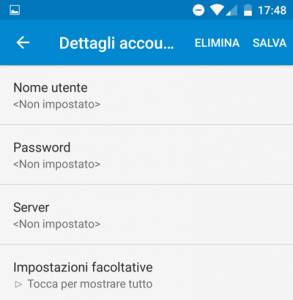
- ora è necessario attivare l’account e autorizzarlo, cliccando sulla lista degli account
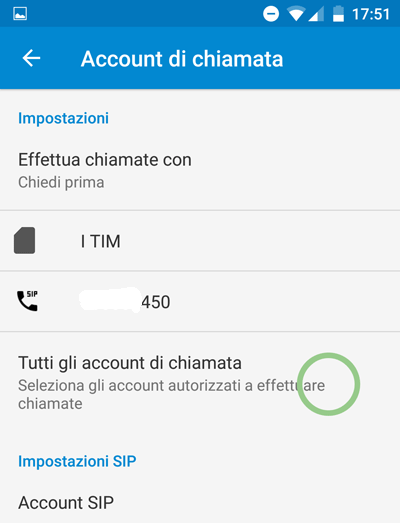
- successivamente, cliccare sull’account openvoip appena configurato
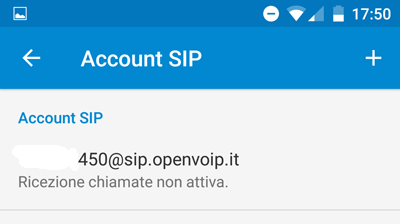
- attivare l’account tramite lo slider a destra portandolo sulla configurazione verde (attiva) da grigia (inattiva)
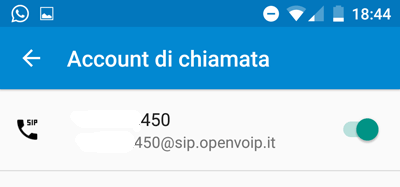
- L’account è ora attivo e pronto per telefonare e ricevere chiamate. Per ricevere le chiamate in entrata però è necessario spuntare la voce apposita infondo alla pagina di configurazione dell’account di chiamata, al fine di rendere possibile la ricezione.
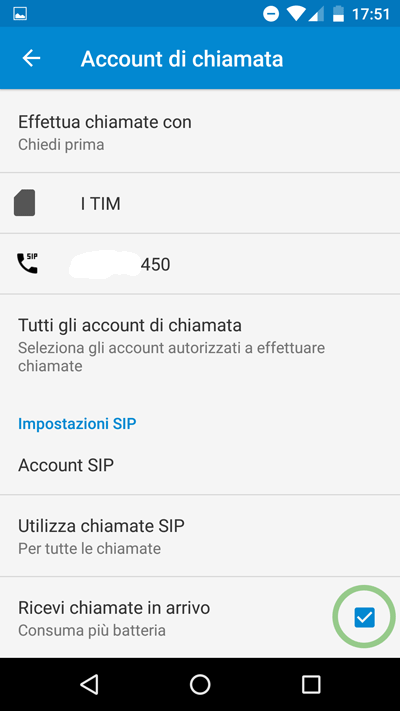
La configurazione nativa del VOIP su Android genererà un secondo account di chiamata in uscita ed in entrata, che si aggiungerà a quello di default del gestore mobile (TIM in questo caso). Mentre per le chiamate in entrata, il telefono squillerà indipendentemente dagli account presenti nel telefono, quando si intenderà eseguire una chiamata in uscita, il telefono ci chiederà con quale dei due account eseguire la chiamata. Questa impostazione può essere modificata dall’apposita azione “Effettua chiamate con”, selezione visibile nell’immagine del punto 7.
Non esitare a utilizzare il modulo commenti per qualsiasi domanda o approfondimento in merito.
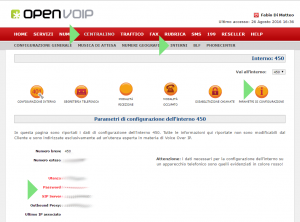
Ciao. Io con 6.0. E hornor 7 dual sim non trovo la possibilità di configurare un account SIP. E mi piacerebbe molto.
Se hai info te ne sarei grato.
Saluti
Francesco
Grazie mille per la guida chiara e funzionante :-D!
non trovo questa funzione su android 10